文章目录
前言
攻城狮星河:Hello,各位野生钢铁侠们!
这篇文章初衷是帮助想自己制作linux小板子的小白们,文中会讲的比较基础,大佬勿喷~
本教程会以稚晖君开源的 planck-pi 为基础,从0开始手把手教学直到成功复刻
Planck-pi复刻互助群:287810522
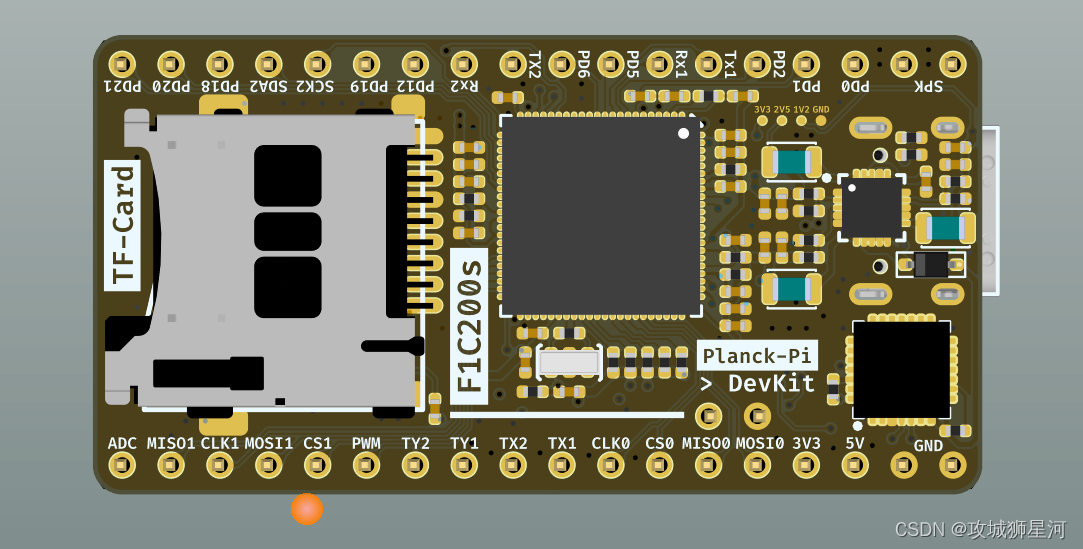
提示:以下是本篇文章正文内容,下面案例可供参考
一、前期准备
1、稚晖君开源地址:
https://github.com/peng-zhihui/Planck-Pi
2、Planck-pi板子介绍:
以全志的 F1C200S 芯片为主控,板载资源有:
1)一个OLED 128x80
2)一个麦克风 & 功放可以外接喇叭
3)双面不同功能的Type-C接口分别提供USB转串口以及USB-OTG功能
4)一个USB-A口用于外接设备
5)SD卡插槽
6)引出绝大部分IO
3、嘉立创打板:
有小伙伴反馈,去白嫖嘉立创板子的时候,会出现需要收费的情况,这个只需要修改一下板子丝印就好,或者直接问群里大佬要文件~
4、所需要的元器件:
如果不想自己一个个对bom搜元器件,可以直接看群文件“立创商城购物车清单”
5、实物展示:
二、焊接部分
这一部分如果是硬件能力,焊板子功力比较好的同学可以跳过~
对焊接没啥经验的同学可以按照这个大致顺序来
1、电源部分
先焊电源部分,用万用表测量输出的三路电压是否正常,正常情况是会有:1.2v,2.5v ,3.3v ,有一些偏差没关系
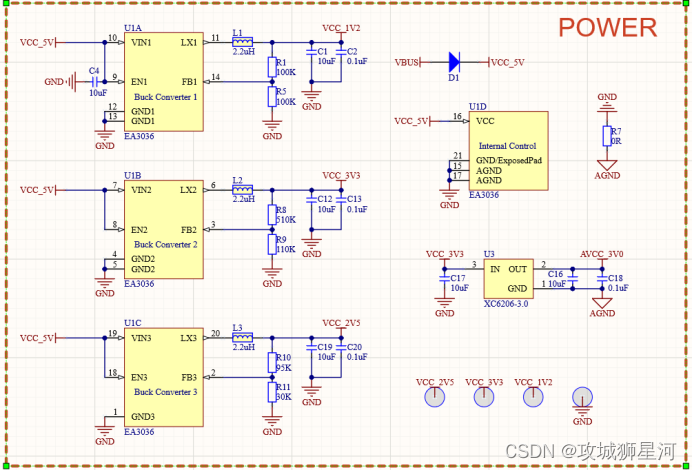
焊完后,可以使用提供的测试点进行测试:
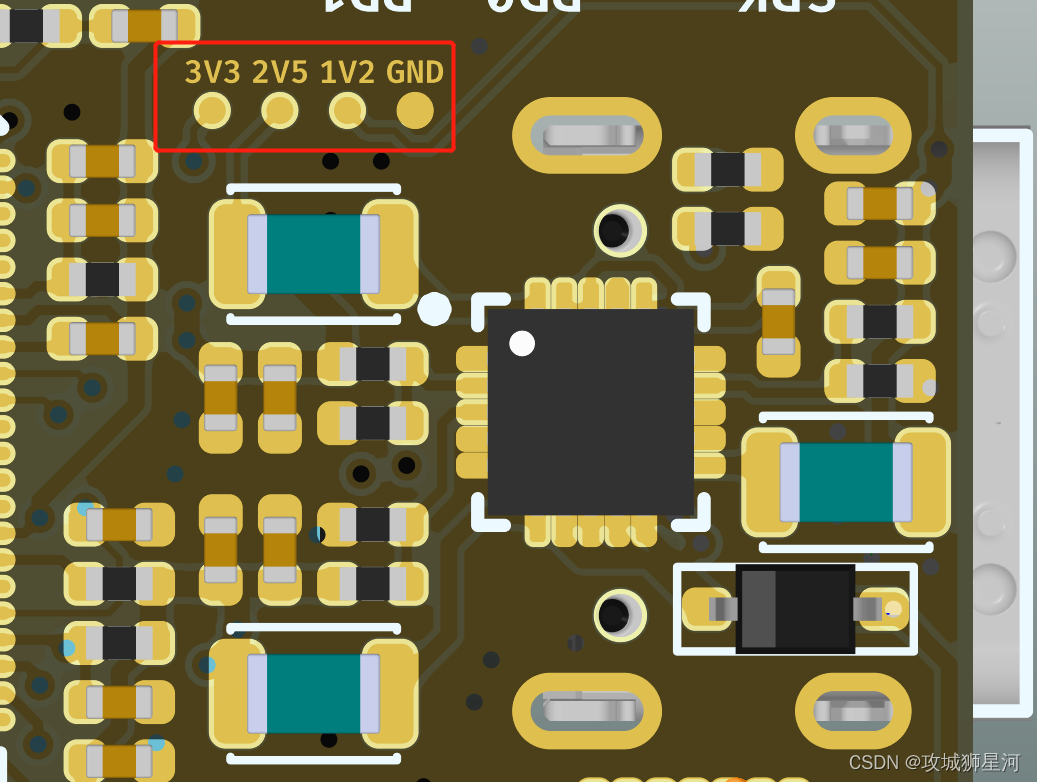
2、串口芯片CP2102 焊接:
确认电源部分没问题后,接下来焊接USB转TTL部分
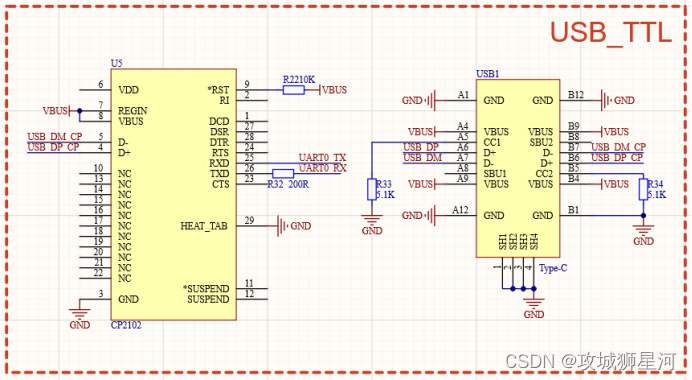
这一部分焊好后,可以把 Type-C 接口焊上,来测试一下板子是否能被电脑识别到
板子的Type-C采用正反插不同功能,正面是USB转TTL串口功能,用于内核调试,电脑识别到的是这样:
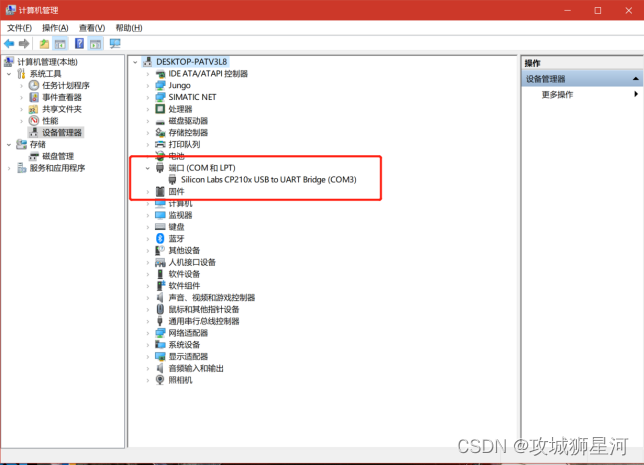
反面是芯片的USB功能,暂时会出现“未知设备”的提示
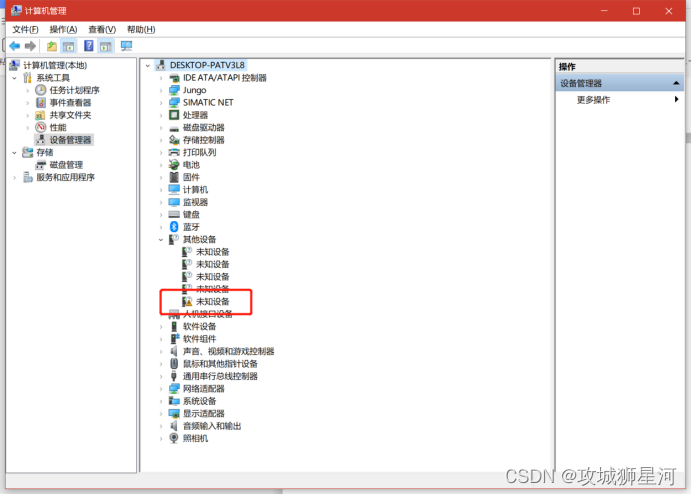
如果正面识别不到的话,可能是两个原因:
一、CP2102虚焊
二、没有装 CP2102的驱动
CP2102驱动下载地址:
链接:https://pan.baidu.com/s/1iVZ-HOuZwvR0aMJXvuq90g
提取码:1234
测试无误后,进行下一步焊主控芯片,你可能需要先把 Type-C 接口及反面的元器件拆下来,这样方便焊接
3、主控芯片 F1C200S
可能这个多引脚的QFN芯片对于焊接功力不强的同学还是有点吃力的,大致技巧是,焊盘中间少上锡,不然中间顶起来容易导致虚焊,四周引脚可以相对多一点,使用加热台或者风枪焊好后,可以用电烙铁在四周拖焊一遍,一般肉眼还是能很清楚的看出来哪里少锡的,少锡的地方可以进行补锡,建议先到B站搜搜 QFN封装芯片的焊接教程,很多大佬有讲解~
4、这些可先不焊
像 USB-A 、mic 、屏幕、 PAM8301 芯片、排针 这些可以先不焊接,不影响运行linux,等成功运行linux 后再焊接,不然出问题还得拆,你懂的~
三、镜像烧写部分
1、下载镜像到SD卡
这里有一点需要注意下,稚晖君提供的镜像还有点问题,有群友反应运行不了,所以这样求稳的话,建议使用 荔枝派提供的镜像,下载地址:
链接:https://pan.baidu.com/s/1-NE2_HAv4xPCYmbzV44F4Q
提取码:1234
少些镜像到SD卡的工具有很多,这里推荐使用:Etcher 或者 Win32DiskImager
Etcher 网上很多,可自行搜索下载
本人使用的是 Win32DiskImager,下载地址:
链接:https://pan.baidu.com/s/1lLVrJfEDJTvWVTY_J9S0Fw
提取码:1234
选择需要烧写的镜像到对应的SD卡,点写入即可,非常方便~
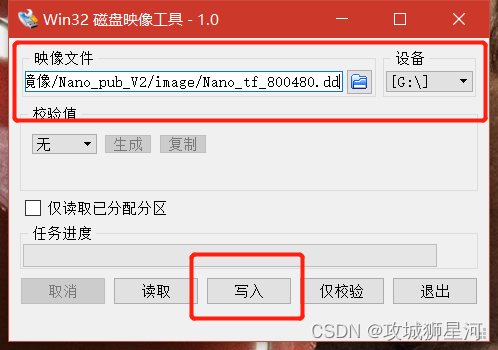
2、串口显示工具
这里我们使用XShell 工具来连接板子,显示板子的输出信息
XShell 工具下载地址:
链接:https://pan.baidu.com/s/15kYjjTEdPImfqPAMnw29pg
提取码:1234
插上Plnck-pi,运行XShall,点开文件->新建对话
协议选择 SERIAL ,即串口协议
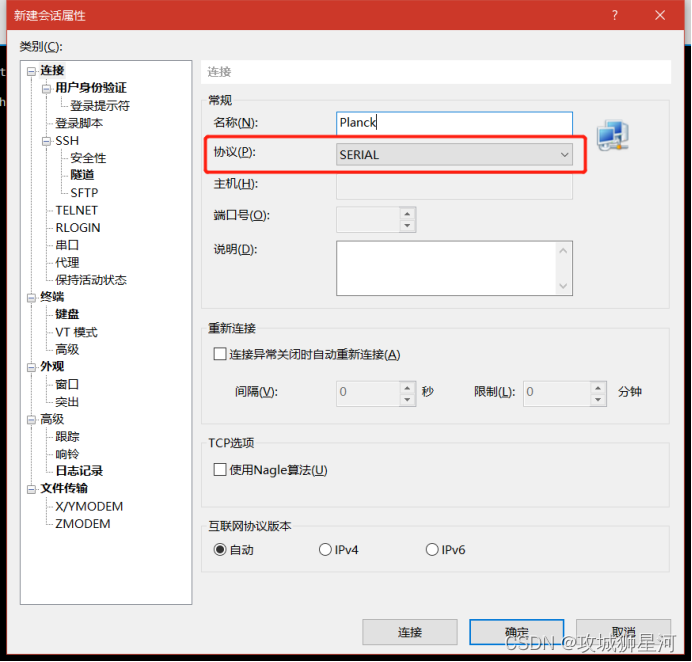
点击左侧的串口,然后设置对应的端口号,其他为默认值就好
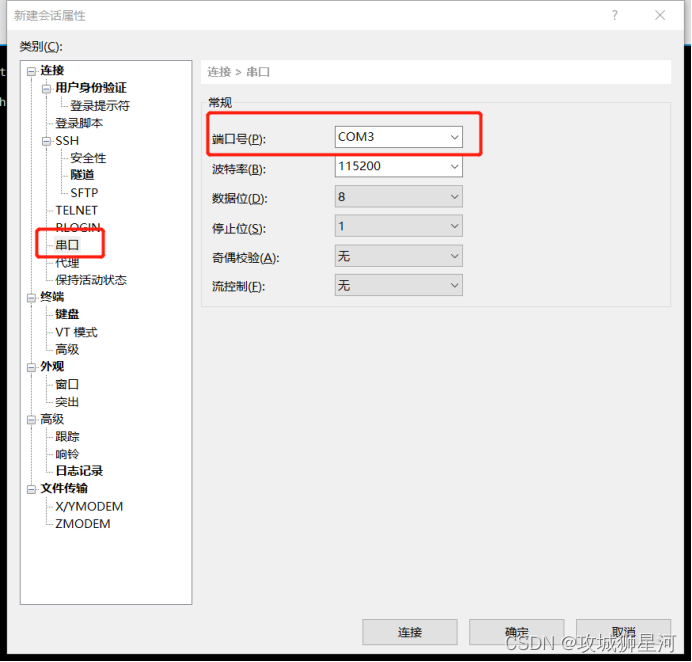
成功连接的话,会显示这个

3、注入灵魂!
前面进行顺利的话,到这一步,基本就每问题啦!
按下板子的reset按键
如果成功打印输出,那么恭喜你,复刻成功,快来群里报喜吧~
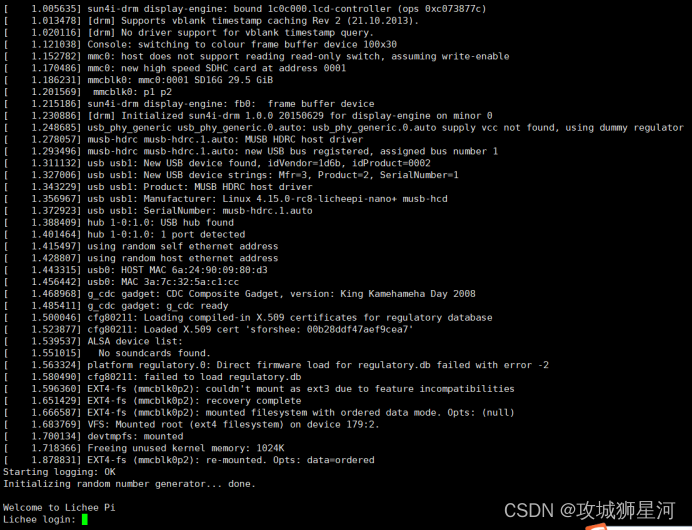
如果没有输出,那请回去检查检查电路,也欢迎来群里提问
希望大家都能成功复刻!
都看到这啦,三连一波再走吧~
总结
这才只是我们的复刻计划的第一步,复刻计划刚刚开始,Planck-pi的可玩性还是很大的,期待大家花式整活~
版权归原作者 攻城狮星河 所有, 如有侵权,请联系我们删除。